Fügen Sie Ihrer Website-Kopfzeile mithilfe einer Menü-Schaltfläche eine Call-to-Action-Schaltfläche hinzu, um die Wahrscheinlichkeit zu erhöhen, dass Besucher auf die Schaltfläche klicken.
Diese Schaltfläche wird in Ihrer Kopfzeile auf Ihrer Website angezeigt. Die Position dieser Schaltfläche hängt von der ab Header-Layout, das Sie wählen, während es auf Mobilgeräten immer innerhalb des Menüsymbols unter den Menüelementen angezeigt wird.
Pixpa bietet Ihnen die Möglichkeit, jede Seite, die Sie hervorheben möchten, in der Kopfzeile als Menüschaltfläche anzuzeigen. Sie können es jederzeit in der Kopfzeile Ihrer Website ein- oder ausblenden.
Fügen Sie eine Menüschaltfläche hinzu:
- Enter Menütaste (1) in der Suchleiste.
- Sie sehen die zugehörigen Ergebnisse.
- Klicken Sie auf Menüschaltfläche – Website-Kopfzeile Option (2) unter Studio-Links.

- Wenn Sie darauf klicken, sehen Sie eine Seite, auf der Sie dies tun können Verwalten Sie die Menüschaltfläche.
- Sie können die Menüschaltfläche ein-/ausblenden, mit einer Seite verknüpfen und vieles mehr.
- Anzeigen Menütaste auf der Internetseite.
- Klicken Sie auf Link-Builder Symbol zu Wählen Sie die Seite oder den Link aus, den Sie verbinden möchten mit der Menütaste.
- Präzisiere das Label für die Menütaste.
- Wählen Sie Ihre Knopfgröße für Klein, Mittel oder Groß.
- Setze die Zielfenster damit sich die Menüschaltfläche in der öffnet Gleiches Fenster oder ein neues Fenster.
- Stellen Sie den Schaltflächenstil so ein, dass er durchgehend oder umrissen oder ein Textlink ist.
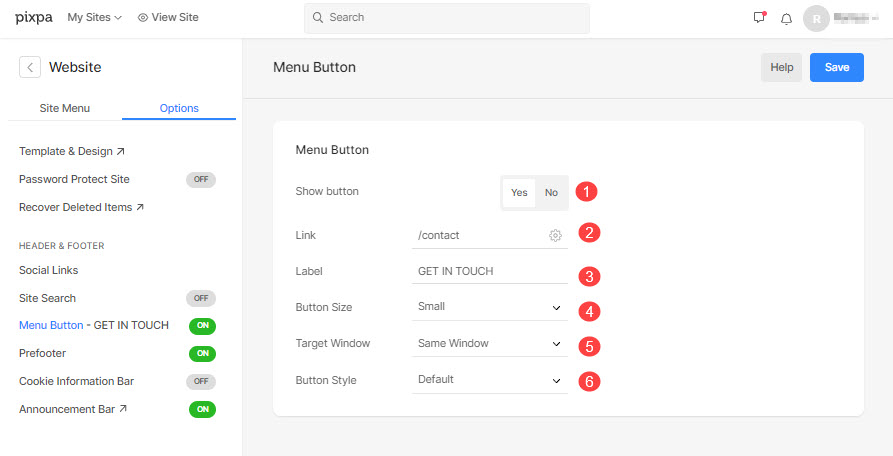

Werfen Sie einen Blick auf die Demo-Menü-Schaltfläche auf einer Website.
